组策略编写软件限制策略规则
软件限制策略

4、Internet区域规则: 可以利用软件所在的“Internet区域”来辩识软件。其区 域包括计算机、受信任站点、受限制的站点与Internet .如 可以让用户不能运行“受限制的站点”内的软件。 处本地计算机外,其余的可以通过 IE——工具——Internet选项——安全 来设定。 他们之间的优先级别由高到低: 哈希规则 证书规则 路径规则 Internet区域规则
2.启动软件限制策略:
可以在本地计算机、站点、域与OU等4个不同的地方来设置软 件的限制策略。
默认…….
2.1 建立哈希规则: 提示符将不能使用….
2.2建立证书规则: 其他规则——新建证书规则
2.3新建路径规则: 其他规则——新建路径规则
1、哈希规则: “哈希(hash)”是根据软件程序内容计算出来的一连 串固定数目的字节。因为是根据软件程序算出的,所以不同 的软件有着不同的“哈希”值。 在为某个软件建立哈希规则,限制用户不允许运行此软 件时,系统就会为他建立一个哈希值。当用户运行此软件时, 计算机就会对比此哈希值,是否相同,如果相同,就拒绝此 软件的运行。 而且软件的名称、存储地址,不会影响哈希规则。但当 软件内容改变(如中毒),则将不在受哈希规则的约束。
2、证书规则: 我们也可以通过“签署证书”辨别软件。 但他只适用于 .msi 与脚本(scripts),不适用于 .exe 或.dll的程序。 3、路径规则: 可以通过软件所在路径来辩识软件,例如指定用户可以 运行位于某个文件夹内的软件。但路径可以改变,所以当改 变时,将不在受此限制。当然还可以通过注册表的路径来辩 识软件。
2.4新建Internet区域规则: 其他规则——新建Internet区域规则
小结: 作业:
1.2 软件限制策略的规则: 分为两种安全级别: 1、不受限制的(unrestricted):既登录用户可以运行指定 的软件(还要考虑NTFS的权限问题当然)。 2、不允许(disallowed):不论用户对文件有那种访问权 限,都不允许访问。 默认的为“不受限制”的,但我们可以通过“哈希规 则”、“证书规则”、“路径规则”、“Internet区域规则” 等4种规则来建立例外的安全级别。
操作系统安全:配置软件限制策略

软件限制策略
3、启用软件限制策略
建立哈希规则:其他规则--新建哈希规则--浏览选择文件
2、软件限制策略的四种规则
(1)哈希规则:
“哈希(hash)”是根据软件程序内容计算出来的一连串固定数目的字节。因为是根据软件程序算出 的,所以不同的软件有着不同的“哈希”值。
在为某个软件建立哈希规则,限制用户不允许运行此软件时,系统就会为他建立一个哈希值。当用户 运行此软件时,计算机就会对比此哈希值,是否相同,如果相同,就拒绝此软件的运行。
软件限制策略
4、简历证书规则
建立证书规则:其他规则--新建证书 规则--浏览选择文件你所要禁止的证书文 件。当你创建完成后再打开证书文件就会 跳出下列窗口
软件限制策略
5、建立路径规则
建立路径规则:其他规则--新建路径 规则--浏览选择文件路径,这边可以直接 选择文件的快捷方式也是可以禁止软件运 行
设置好路径之后再次点开软件会 发现已被禁止使用改软件
软件限制策略
6、建立ininternet区域规则
建立ininternet区域规则:其他规则--新建internet区域规则--在网络区域中选择受 限制的站点-在安全级别中选择不允许。
(2)证书规则:
我们也可以通过“签署证书”辨别软件。但他只适用于.msi与脚本 (scripts),不适用于.exe或.dll的程序。
软件限制策略
2、软件限制策略的四种规则
(3)路径规则:
可以通过软件所在路径来辩识软件,例如指定用 户可以运行位于某个文件夹内的软件。但路径可以 改变,所以当改变时,将不在受此限制。当然还可 以通过注册表的路径来辩识软件。
组策略编写软件限制策略规则

软件限制策略如果用的好的话,相信可以和某些HIPS类软件相类比了。
如果再结合NTFS权限和注册表权限,完全可以实现系统的全方位的安全配置,同时由于这是系统内置的功能,与系统无缝结合,不会占用额外的CPU及内存资源,更不会有不兼容的现象,由于其位于系统的最底层,其拦截能力也是其它软件所无法比拟的,不足之处则是其设置不够灵活和智能,不会询问用户。
下面我们就来全面的了解一下软件限制策略。
本系列文章将从以下几方面为重点来进行讲解:·概述·附加规则和安全级别·软件限制策略的优先权·规则的权限分配及继承·如何编写规则·示例规则今天我们介绍Windows的组策略中的如何编写规则。
关于规则编写,我们要遵循以下几个原则:要方便,不能对自己有过多的限制,这样,即使出现问题也好排队要安全,要考虑到你的系统中毒的来源有哪些,针对其做好防护。
基于文件名的病毒规则尽量少用,因为容易出现误阴,而且病毒的文件名随便可以改,我们做的又不是特征库。
下面介绍规则的具体编写方式开始-> 运行-> gpedit.msc在左边的窗口中依次展开计算机配置-> Windows设置-> 安全设置-> 软件限制策略。
如果你之前没有进行过设置,那么在软件限制策略上点右键,选择创建新的策略。
然后在其它规则上右键点击,选择新路径规则既可以进行规则的创建了。
规则的设置很简单,就五个安全级别,根据你自己的需要设置即可。
难点主要是规则的正确性和有效性,这个得靠多多实践来提升了。
另外提醒一下,大家在设置规则时,注意不要更改以下4条系统默认规则同时还要考虑它们的影响:·%HKEY_LOCAL_MACHINE\SOFTWARE\Microsoft\Windows NT\CurrentVersion\SystemRoot% 路径不受限的·%HKEY_LOCAL_MACHINE\SOFTWARE\Microsoft\Windows NT\CurrentVersion\SystemRoot%*.exe 路径不受限的·%HKEY_LOCAL_MACHINE\SOFTWARE\Microsoft\Windows NT\CurrentVersion\SystemRoot%System32\*.exe 路径不受限的·%HKEY_LOCAL_MACHINE\SOFTWARE\Microsoft\Windows\Cur rentVersion\ProgramFilesDir% 路径不受限的相当于规则:·%SystemRoot% 不受限的整个Windows目录不受限·%SystemRoot%\*.exe 不受限的Windows下的exe文件不受限·%SystemRoot%\System32\*.exe 不受限的System32下的exe文件不受限·%ProgramFiles% 不受限的整个ProgramFiles目录不受限这里要注意的一点是规则在新添加或者进行修改以后根据不同的机器,会在一至两分钟内生效,不会立即生效,如果长时间不生效,我们可以通过注销,重新登陆来生效,也可以使用命令gpupdate /force 来强制刷新。
SERVER组策略之软件限制策略教程
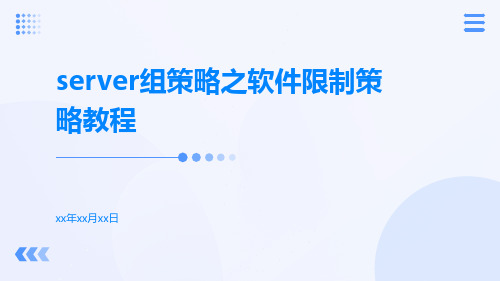
server组策略之软件限制策略教程xx年xx月xx日•软件限制策略的基础•软件限制策略的配置•软件限制策略的常见问题及解决方案•软件限制策略的实例应用目录01软件限制策略的基础软件限制策略是一种Server组策略,用于限制用户在服务器上使用和安装软件的权限。
根据限制范围,软件限制策略可分为基本策略和详细策略两种类型,其中基本策略限制用户使用某个软件类别,而详细策略则限制用户使用特定的软件应用程序。
定义与分类策略位置及配置软件限制策略在组策略中的位置计算机配置>管理模板>系统>软件限制策略。
在软件限制策略中,可以配置三种类型的策略灰名单、黑名单和白名单。
其中灰名单是介于黑名单和白名单之间的软件,黑名单是禁止使用的软件,白名单是可以使用的软件。
软件限制策略的规则包括:所有用户、所有软件、所有位置、所有版本、所有应用程序。
在例外中,可以添加允许使用某个软件应用程序的规则,以覆盖软件限制策略中的限制。
策略规则和例外02软件限制策略的配置软件限制策略可以通过配置文件和路径限制,控制特定软件或文件夹的访问权限,保障系统安全性。
总结词文件和路径限制是软件限制策略最常用的手段之一。
管理员可以通过在组策略中设置“软件限制策略”-“不允许指定的软件访问”或“只允许指定的软件访问”两个选项,来实现对特定软件或文件夹的访问控制。
详细描述文件和路径限制总结词哈希值限制是通过配置文件或文件夹的哈希值,实现对特定文件的访问控制,进一步增强系统安全性。
详细描述哈希值限制是一种更为高级的软件限制策略方法。
管理员可以通过在组策略中设置“软件限制策略”-“基于哈希值的软件限制策略”选项,并添加相应的哈希值来实现对特定文件的访问控制。
哈希值限制总结词证书限制是通过配置数字证书,实现对软件的签名和身份认证,提高软件的安全性和可信度。
详细描述证书限制通常用于对软件发布者的身份进行验证和确认。
管理员可以通过在组策略中设置“软件限制策略”-“证书限制”选项,并添加相应的证书来验证软件的签名和身份,从而实现对软件的访问控制。
组策略软件限制策略
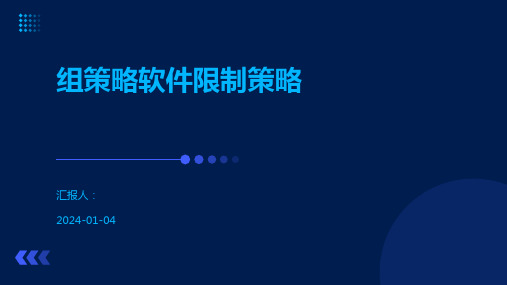
可以根据不同用户或计算机组的需求,定制不同的软件限制策 略。
可以有效防止恶意软件的安装和运行,保护系统安全。
适用场景
01
02
03
企业环境
适用于企业内部的计算机 管理,确保员工只能使用 指定的软件,防止潜在的 安全风险。
智能学习与调整
通过机器学习和深度学习技术,自动学习和调整软件限 制策略,以适应不断变化的威胁和环境。
云计算和虚拟化对软件限制策略的影响
云端策略部署和管理
利用云计算资源,实现软件限制策略的快速部署和集 中管理,提高策略执行效率和灵活性。
虚拟化环境下的软件限制
在虚拟化环境中,实现软件限制策略的跨平台应用, 确保虚拟机之间的安全隔离和合规性。
实施步骤
制定详细的实施步骤,包括策略部署、配置 和监控等,确保计划的有效执行。
定期评估和调整软件限制策略
评估
定期评估软件限制策略的效果,包括合规性 、安全性和资源占用等方面。
调整
根据评估结果,及时调整软件限制策略,以 适应不断变化的软件环境和业务需求。
加强用户教育和培训
要点一
教育
向用户宣传软件限制策略的重要性和必要性,提高用户对 合规性和安全性的认识。
组策略软件限制策略
汇报人: 2024-01-04 目录• 组策略软件限制策略概述 • 软件限制策略的配置与实施 • 组策略软件限制策略的最佳实
践 • 组策略软件限制策略的挑战与
解决方案 • 组策略软件限制策略的未来发
展
01
组策略软件限制策略概述
定义与特点
定义 集中管理 灵活定制 安全性高
组策略软件限制策略

PowerShell:可以使用PowerShell 脚本来执行各种管理任务,包括创建 、编辑和删除软件限制策略。
组策略软件限制策略的维护和更新
01
更新软件限制策略
可以定期更新软件限制策略以跟上系 统更新的步伐,确保系统的安全性。
02
备份和还原软件限制 策略
应定期备份软件限制策略,以防止不 必要的更改或意外删除。
在部署前,对制定的策 略进行测试,确保其有 效性和可靠性。
通过域控制器或本地策 略编辑器等工具,将制 定的策略应用到目标计 算机上。
在部署后,监控策略的 执行情况,并根据需要 进行调整。
组策略软件限制策略的实施方法和步骤
基于软件发布者的建议实施
有些软件发布者会提供针对其软件的组策略模板 或建议,可以根据这些建议实施相应的限制策略 。
案例二
个人计算机用户:个人计算机用户也可以采用组策略软件限制策略来保护自 己的计算机安全。例如,用户可以限制自己安装和使用特定应用程序,防止 计算机被恶意软件感染。
THANKS
谢谢您的观看
05
组策略软件限制策略的安全性和可靠 性
组策略软件限制策略的安全性保障措施
验证用户身份
访问控制
加密通信
通过强密码策略和身份验证机制,确 保只有授权用户能够执行相关操作。
通过设置特定的软件限制和权限管理 ,确保只有特定用户或用户组能够访 问和操作相关软件。
对于远程访问和通信,使用SSL/TLS 等加密协议来保护数据传输过程中的 安全性。
组策略软件限制策略
xx年xx月xx日
目 录
• 组策略软件限制策略简介 • 组策略软件限制策略的基本原理 • 组策略软件限制策略的部署和实施 • 组策略软件限制策略的管理和维护 • 组策略软件限制策略的安全性和可靠性 • 组策略软件限制策略的实际应用案例
组策略进行软件限制
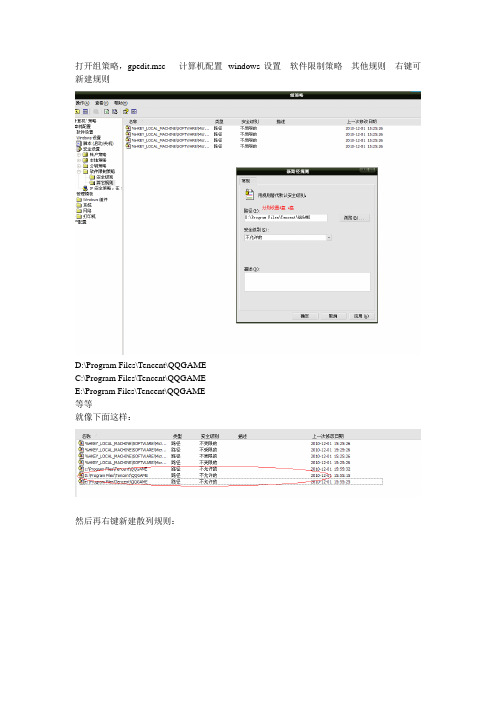
打开组策略,gpedit.msc 计算机配置--windows设置---软件限制策略---其他规则---右键可新建规则
D:\Program Files\Tencent\QQGAME
C:\Program Files\Tencent\QQGAME
E:\Program Files\Tencent\QQGAME
等等
就像下面这样:
然后再右键新建散列规则:
关闭开始菜单中的运行命令:
关闭完之后就没有运行命令了!!
如果要使用运行命令的话:打开开始菜单---所有程序---附件---命令提示符--输入gpedit.msc
然后在用户配置---管理模板---任务和开始菜单---将
设置成未被配置就行了。
注意:::
如何恢复组策略默认设置:(当组策略不能打开,被限制的时候)
你重新启动电脑然后按F8 选择带命令行提示的安全模式~~然后在命令提示符那边输入
mmc.exe
然后依次单击文件---添加/删除管理单元--添加---组策略--添加--完成--关闭--确定
然后进到那个新建的组策略把你刚设置的全取消就行了!。
SERVER组策略之软件限制策略教程

《server组策略之软件限制策略教程》•软件限制策略概述•软件限制策略的核心概念•软件限制策略的配置步骤•软件限制策略的疑难解析•软件限制策略的应用案例目•总结与展望录01软件限制策略概述软件限制策略是一种安全设置,用于限制应用程序的安装和使用。
软件限制策略通过在组策略中设置相关的策略选项,对应用程序的安装、运行和卸载进行限制。
1 2 3通过限制不受信任的软件安装和运行,可以减少系统遭受恶意软件攻击的风险。
保护系统安全软件限制策略可以限制应用程序的安装、运行和卸载,从而有效控制应用程序的行为。
控制应用程序行为通过限制不必要的软件启动和运行,可以提高系统的启动速度和运行效率。
提高系统性能基于安全标识符(SID)进行限制软件限制策略通过在组策略中设置特定的安全标识符(SID),然后将这些SID与不受信任的软件相关联,从而实现限制。
基于哈希值进行限制软件限制策略还可以通过设置特定的哈希值,对应用程序进行限制。
当应用程序安装时,系统会将其与预先设置的哈希值进行比较,如果匹配则允许安装,否则会禁止安装。
02软件限制策略的核心概念VS通过软件限制策略,管理员可以定义不同的类型,例如:应用程序、协议、URL或通配符,以限制特定软件或协议的使用。
可以根据需要自定义软件限制策略,以适应特定的网络环境和安全要求。
管理员可以定义软件限制策略的规则,例如:只允许运行特定的软件、禁止使用某些协议或限制特定软件的运行时间。
可以基于时间、用户或计算机设置规则,以及根据不同的条件组合进行限制,实现精细化的软件控制。
软件限制策略的常见应用场景防止内部网络被外部恶意软件入侵,保护网络安全。
限制特定软件的使用,例如:禁止使用USB存储设备,以防止数据泄露。
控制员工使用聊天工具、在线游戏等非工作软件的场景,提高工作效率。
03软件限制策略的配置步骤VS点击“开始”菜单,在搜索框中输入“gpedit.msc”,打开“组策略”编辑器。
在“组策略”编辑器中,依次展开“计算机配置”和“Windows 设置”节点。
用Windows组策略实现软件限制

() 立限 制 规 则 。 同上 在 “ 它规 3建 其
则 ” 右击 选 择 “ 路 径规 则 ”按 提 示 选 上 新 ,
t 2g ei1c即可 编辑 组 策略 。 e \pdt 1 ” m3 .S I
经过 上 述 的设 置并 重 启 后 ,小 弟如
“ 安全 级别 ” 择 “ 选 不允 许 ” 。
许” 。 小 提示 下 载 的很 多 软 件 是 r】 式 , a格 还可 以 同样 的 如 果 要 运 行 ( 安 装 ): o 一 或 d d wn \ l d 下 的软件 也 会遭 到 拒绝 。 o s a 此外 , 对于 设 置散 列 规 则 限 制 的程 序 ,不 管 是 改名
rnv ro \ t t e i sz n s3 , e t es n I e tn \ o e 】 然 i n me s t g \
的程 序 。
小提 示
设置 / 安全 设置 / 软件 限 制策 略 ” ,单 击菜 单栏 的 “ 操作 / 创建 新 的策略 ” 建 策略 。 新
2封锁 QQ。 开新 建 的策 略 , “ . 展 在 其
用 。 如 果 要 运 行 mmc x , 只 要 将 “: .e e c
它规 则 ” 上右 击 选 择 “ 新散 列规 则 ”在 弹 ,
出 的窗 口单 击 “ 览 ” 择 Q e 这 时 浏 选 Q. ,
单 击 “ 具一 默 认 下 载 属 性 ”设 定 下 载 工 ,
保存 的 文件 夹 为 d d wno d。 : o la s \
ee病 毒 ( 无 法查 杀 )这 时 可 以 为 ac x” 但 , b.
e e 立一 个 散 列规 则 阻 止 其 运 行 并 删 x建 除它。 3 . 软 件运 行 我 阻止 。 下载 本机 下 载主 要使用 I E和 F Sg t 先 要设 定 下 载文 1 h e, a 首 件 夹 , 后 建 立 一个 新 的路径 规 则 , 样 然 这 就 可 以阻 止 小弟 安装 下 载 的软件 。
使用组策略限制软件运行示例

测试软件限制策略
打开“组策略管理”控制台, 在控制台树中,找到并单击您 想要测试的组策略对象(例如 ,域或组织单位)。
在右侧窗格中,找到并单击您 刚刚创建的软件限制策略。
在软件限制策略的右侧窗格中 ,您应该能够看到刚刚创建的 策略已应用于该对象。
尝试在受限制的用户帐户或计 算机上运行软件,以验证策略 是否按预期工作。
降低系统资源占用
限制软件的运行可以有效 地降低系统资源的使用, 避免资源的浪费,提高系 统的性能。
增强用户隐私保护
限制某些软件的运行可以 保护用户的个人隐私,避 免用户数据被泄露。
使用组策略限制软件运行的缺点
可能影响用户体验
如果过度限制软件的运行,可 能会影响用户的使用体验,使 得某些正常的应用程序无法正
3. 附加说明:为了确保企业的正常运营,对于一些需要使用的特定游戏 软件,可以通过创建例外策略来满足其需求。此外,对于新安装的游戏 软件,需要及时更新组策略,以避免员工绕过限制使用该软件。
案例三:使用组策略限制某款恶意软件的运行
01
1. 通过组策略限制某款恶意软件的运 行,可以有效防止该软件对系统造成 损害,保护企业数据的安全。
安全性高:组策略可以帮助管理员监 控和控制用户的行为,有效防止恶意 软件和不必要的程序的运行,提高了 系统的安全性。2使用组策略限制软件运行
创建软件限制策略
打开“组策略管理”控制台,在控制台树中,右键单击所需的管理员组策略对象( 例如,域或组织单位),然后单击“创建新的组策略”。
在“创建新的组策略”对话框中,输入新组策略的名称和描述,然后单击“确定” 。
常运行。
可能影响工作效率
对于一些需要使用特定软件的员工 来说,限制其使用可能会影响他们 的工作效率。
使用组策略限制软件运行示例

03
组策略限制软件运行的实践操作
创建自定义组策略对象
打开“组策略管理”控制台,右键单击所需管理的计算机 ,选择“创建/链接新的GPO并在此处链接”。
在新建的GPO中,右键单击“计算机配置”或“用户配置 ”,选择“添加策略”。
配置软件限制策略
在新添加的策略中,依次展开“计算机配置”或“用户 配置”→“策略”→“Windows设置”→“安全设置 ”→“应用程序控制策略”→“应用程序规则”。
配置软件黑名单
配置软件黑名单
• 配置软件黑名单是指将特定的软件添加到组策略中的禁止运行列表中,以限制用户或计算机对该软件的访 问。
• 以下是配置软件黑名单的步骤 • 打开组策略编辑器(gpedit.msc) • 在左侧导航栏中选择“计算机配置”或“用户配置” • 在右侧选择“软件设置”下的“禁止运行指定的windows应用程序” • 点击“启用”并添加要禁止的软件列表 • 点击“确定”保存配置
• Step 1: Open the Group Policy Editor. • Step 2: Navigate to the appropriate policy location. • Step 3: Create a new policy or modify an existing one. • Step 4: Set the desired software restrictions. • Step 5: Save and apply the policy. • Appendix B: List of common software restrictions and their effects. • Blocking specific programs: This restriction prevents users from running specified programs. • Limiting program access: You can set access permissions for programs, allowing only authorized
组策略软件限制策略规则

2.文件型规则 > 目录型规则
如若a.exe在Windows目录中,那么 a.exe > C:\Windows
3.环境变量 = 相应的实际路径 = 注册表键值路径
如 %ProgramFiles% = C:\Program Files = %HKEY_LOCAL_MACHINE\SOFTWARE\Microsoft\Windows\CurrentVersion\ProgramFilesDir%
对于C:\WINDOWS\system32就不能像上面那样写规则了,在SYSTEM32下面很多系统必须的可执行文件,如果一个一个排除,那太累了。所以,对system32,我们只要对它的子文件作一些限制,并对系统关键进程进行保护
子文件夹的限制
%SYSTEMROOT%\system32\config\**\*.* 不允许的
%TEMP% 和 %TMP% 表示 C:\Documents and Settings\当前用户名\Local Settings\Temp
%ProgramFiles% 表示 C:\Program Files
%CommonProgramFiles% 表示 C:\Program Files\Common Files
%ALLUSERSPROFILE% 表示 C:\Documents and Settings\All Users
%ComSpec% 表示 C:\WINDOWS\System32\cmd.exe
%APPDATA% 表示 C:\Documents and Settings\当前用户名\Application Data
组策略软件限制策略
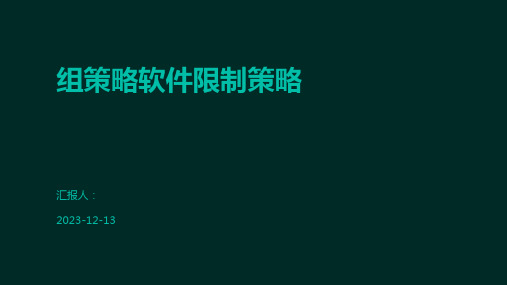
作用:软件限制策略可 以帮助企业实现以下目 标
防止未经授权的软件安 装和使用,降低安全风 险。
提高计算机的稳定性和 性能,减少因软件冲突 或恶意软件引起的故障 。
规范员工使用计算机的 行为,提高工作效率。
02
策略规划与设计
确定限制对象与范围
限制对象
根据企业需求和安全策略,确定需要限制的软件类型,如游 戏、聊天工具、非法软件等。
对系统安全性的影响
提升系统安全性
通过限制某些软件或操作,可以 减少潜在的安全漏洞和风险,从 而提高系统的安全性。
可能导致安全盲点
不合理的限制策略可能会使安全 团队忽略某些风险,从而产生安 全盲点。
更新和维护成本
需要定期更新和维护限制策略以 适应新的安全威胁和漏洞,这可 能会增加企业的成本。
对企业合规性的影响
1 2
实时监控
通过组策略软件的监控功能,实时查看限制策略 的执行情况,如应用程序的使用情况、违规操作 等。
数据统计与分析
定期对监控数据进行统计和分析,评估限制策略 的执行效果,如策略覆盖率、违规率等。
3
用户反馈收集
通过调查问卷、用户访谈等方式,收集用户对限 制策略的意见和建议,以便进一步完善策略。
调整和优化限制策略
背景
随着企业信息化程度的提高,员工使 用计算机的行为也越来越多样化,因 此需要制定相应的策略来规范员工的 行为,保护企业的信息安全。
软件限制策略的定义和作用
01
02
03
04
05
定义:软件限制策略是 一组规则,用于限制或 允许在计算机上运行指 定的软件程序。这些规 则可以应用于整个计算 机或特定的用户组,以 确保只有经过授权的软 件才能在公司网络环境 中运行。
Windows组策略之软件限制策略

Windows组策略之软件限制策略对于Windows的组策略,也许大家使用的更多的只是管理模板里的各项功能。
对于软件限制策略相信用过的筒子们不是很多:)。
软件限制策略如果用的好的话,相信可以和某些HIPS类软件相类比了。
如果再结合NTFS权限和注册表权限,完全可以实现系统的全方位的安全配置,同时由于这是系统内置的功能,与系统无缝结合,不会占用额外的CPU及内存资源,更不会有不兼容的现象,由于其位于系统的最底层,其拦截能力也是其它软件所无法比拟的,不足之处则是其设置不够灵活和智能,不会询问用户。
下面我们就来全面的了解一下软件限制策略。
1、概述使用软件限制策略,通过标识并指定允许哪些应用程序运行,可以保护您的计算机环境免受不可信任的代码的侵扰。
通过散列规则、证书规则、路径规则和Internet区域规则,就用程序可以在策略中得到标识。
默认情况下,软件可以运行在两个级别上:“不受限制的”与“不允许的”。
在本文中我们主要用到的是路径规则和散列规则,而路径规则呢则是这些规则中使用最为灵活的,所以后文中如果没有特别说明,所有规则指的都是路径规则。
2、附加规则和安全级别附加规则在使用软件限制策略时,使用以下规则来对软件进行标识:证书规则软件限制策略可以通过其签名证书来标识文件。
证书规则不能应用到带有.exe或.dll扩展名的文件。
它们可以应用到脚本和Windows安装程序包。
可以创建标识软件的证书,然后根据安全级别的设置,决定是否允许软件运行。
路径规则路径规则通过程序的文件路径对其进行标识。
由于此规则按路径指定,所以程序发生移动后路径规则将失效。
路径规则中可以使用诸如%programfiles%或%systemroot%之类环境变量。
路径规则也支持通配符,所支持的通配符为*和?。
散列规则散列是唯一标识程序或文件的一系列定长字节。
散列按散列算法算出来。
软件限制策略可以用SHA-1(安全散列算法)和MD5散列算法根据文件的散列对其进行标识。
SERVER组策略之软件限制策略教程

新的安全威胁对软件限制策略的挑战和机遇
随着网络攻击和恶意软件的日益增 多,软件限制策略需要更加精细和 灵活地控制和限制软件的运行环境 和行为,以减少恶意软件传播和数 据泄露等风险。例如,对于某些高 风险软件,可以通过软件限制策略 ,限制其在系统中的运行权限和范 围,以减少潜在的安全威胁。
VS
同时,新的安全威胁也催生了新的 软件限制策略技术的发展。例如, 基于机器学习和人工智能的软件限 制策略技术,可以更加智能地识别 和限制恶意软件的运行,提高系统 的安全性。
《Server组策略之软件限制 策略教程》
xx年xx月xx日
目 录
• 软件限制策略概述 • 软件限制策略的配置 • 软件限制策略的常见问题及解决方案 • 软件限制策略的最佳实践 • 软件限制策略的未来发展及趋势
01
软件限制件限制策略是Server组策略中的一种安全特性,用于限制 用户在服务器上使用特定软件的能力。
03
测试和部署
在解决冲突后,必须测试新的策略配 置,以确保其按预期工作,并且没有 引入新的问题。在部署新策略之前, 最好先在测试环境中进行测试。
策略配置错误的修正方法
01
确认配置错误的来源
首先需要确定策略配置错误的来源。这可能涉及到检查GPO的配置设
置,以及了解这些设置如何影响组策略的行为。
02
分析并修正错误
根据软件的使用时间来限制其使用,例如只在特定时间段内允许使用某些软件。
软件限制策略的适用场景
要点一
服务器管理
要点二
网络安全
在服务器上使用软件限制策略可以防 止恶意软件和未经授权的软件在服务 器上运行,保护服务器的安全和稳定 性。
通过使用软件限制策略,可以限制用 户在服务器上使用特定软件的能力, 从而减少网络安全风险。
组策略软件限制策略

总结词
该策略通过限制软件在特定时间段内的使用次数来管理用户 行为。
详细描述
基于使用次数的软件限制策略允许管理员设置每个用户在一定 时间内可以使用特定软件或应用程序的次数。例如,管理员可 以设置用户在一周内只能打开某个应用程序5次。这种策略有 助于防止用户滥用软件,并确保他们不会过度依赖特定功能。
03
组策略软件限制策略的配置
使用组策略编辑器进行配置
打开组策略编辑器
按下Win键+R,输入"gpedit.msc" 并回车,打开组策略编辑器。
导航到软件限制策略
在左侧导航栏中,依次展开"计算机 配置"或"用户配置",然后展开"策略 "文件夹,再展开"安全设置"。
配置软件限制策略
在右侧窗格中,找到并双击"软件限 制策略",进入其属性页面。
人工智能环境下的软件限制策略将更加注重用户体验和个 性化需求。通过智能分析和预测用户行为,提供更加智能 、个性化的软件限制策略,提高用户的使用体验和满意度 。
THANKS
谢谢您的观看
限制某些软件的安装可以减少因软件冲突导 致的问题。
管理便利
管理员可以在中央位置控制和配置软件的安 装和使用,提高了管理效率。
节省系统资源
限制不必要的软件可以减少系统资源的占用 ,提高系统性能。
缺点
用户灵活性受限
用户可能无法自由选择他们需要的软件,降低了 用户体验。
需要定期更新和维护
组策略需要定期更新以适应新的软件和补丁,增 加了维护成本。
维护系统稳定性
限制不必要的软件安装可 以减少软件冲突和系统资 源占用,提高计算机性能 和稳定性。
- 1、下载文档前请自行甄别文档内容的完整性,平台不提供额外的编辑、内容补充、找答案等附加服务。
- 2、"仅部分预览"的文档,不可在线预览部分如存在完整性等问题,可反馈申请退款(可完整预览的文档不适用该条件!)。
- 3、如文档侵犯您的权益,请联系客服反馈,我们会尽快为您处理(人工客服工作时间:9:00-18:30)。
软件限制策略如果用的好的话,相信可以和某些HIPS类软件相类比了。
如果再结合NTFS权限和注册表权限,完全可以实现系统的全方位的安全配置,同时由于这是系统内置的功能,与系统无缝结合,不会占用额外的CPU及内存资源,更不会有不兼容的现象,由于其位于系统的最底层,其拦截能力也是其它软件所无法比拟的,不足之处则是其设置不够灵活和智能,不会询问用户。
下面我们就来全面的了解一下软件限制策略。
本系列文章将从以下几方面为重点来进行讲解:·概述·附加规则和安全级别·软件限制策略的优先权·规则的权限分配及继承·如何编写规则·示例规则今天我们介绍Windows的组策略中的如何编写规则。
关于规则编写,我们要遵循以下几个原则:要方便,不能对自己有过多的限制,这样,即使出现问题也好排队要安全,要考虑到你的系统中毒的来源有哪些,针对其做好防护。
基于文件名的病毒规则尽量少用,因为容易出现误阴,而且病毒的文件名随便可以改,我们做的又不是特征库。
下面介绍规则的具体编写方式开始-> 运行-> gpedit.msc在左边的窗口中依次展开计算机配置-> Windows设置-> 安全设置-> 软件限制策略。
如果你之前没有进行过设置,那么在软件限制策略上点右键,选择创建新的策略。
然后在其它规则上右键点击,选择新路径规则既可以进行规则的创建了。
规则的设置很简单,就五个安全级别,根据你自己的需要设置即可。
难点主要是规则的正确性和有效性,这个得靠多多实践来提升了。
另外提醒一下,大家在设置规则时,注意不要更改以下4条系统默认规则同时还要考虑它们的影响:·%HKEY_LOCAL_MACHINE\SOFTWARE\Microsoft\Windows NT\CurrentVersion\SystemRoot% 路径不受限的·%HKEY_LOCAL_MACHINE\SOFTWARE\Microsoft\Windows NT\CurrentVersion\SystemRoot%*.exe 路径不受限的·%HKEY_LOCAL_MACHINE\SOFTWARE\Microsoft\Windows NT\CurrentVersion\SystemRoot%System32\*.exe 路径不受限的·%HKEY_LOCAL_MACHINE\SOFTWARE\Microsoft\Windows\Cur rentVersion\ProgramFilesDir% 路径不受限的相当于规则:·%SystemRoot% 不受限的整个Windows目录不受限·%SystemRoot%\*.exe 不受限的Windows下的exe文件不受限·%SystemRoot%\System32\*.exe 不受限的System32下的exe文件不受限·%ProgramFiles% 不受限的整个ProgramFiles目录不受限这里要注意的一点是规则在新添加或者进行修改以后根据不同的机器,会在一至两分钟内生效,不会立即生效,如果长时间不生效,我们可以通过注销,重新登陆来生效,也可以使用命令gpupdate /force 来强制刷新。
实例演示组策略软件限制编写根目录规则如果我们要限制某个目录下的程序运行,一般是创建诸如:C:\Program Files\*.* 不允许这样的规则,看起来是没有问题的,但在特殊情况下则可能引起误伤,因为通配符即可以匹配到文件,也可以匹配到文件夹。
如果此目录下存在如 这样的目录(如C:\Program Files\\Site Map ),同样可以和规则匹配,从而造成误伤,解决方法是对规则进行修改:C:\Program Files 不允许的C:\Program Files\*\ 不受限的这样就排除了子目录,从而不会造成误伤。
上网安全的规则我们很多时候中毒,都是在浏览网页时中的毒,在我们浏览网页时,病毒会通过浏览器漏洞自动下载到网页缓存文件夹中,然后再将自身复制到系统敏感位置,比如windows system32 program files等等目录下,然后运行。
所以单纯的对浏览器缓存文件夹进行限制是不够的。
比较实用的防范方法就是禁止IE浏览器在系统敏感位置创建文件,基于此,我们可以创建如下规则:%ProgramFiles%\Internet Explorer\iexplore.exe 基本用户%UserProfile%\Local Settings\Temporary Internet Files\** 不允许的%UserProfile%\Local Settings\Temporary Internet Files\* 不允许的%UserProfile%\Local Settings\Temporary Internet Files\ 不允许的%UserProfile%\Local Settings\Temporary Internet Files 不允许的如果你使用的是其它浏览器,同样将其设置为“基本用户”即可。
U盘规则比较实际的作法:U盘符:\* 不允许的不信任的受限的都可以不过设为不允许的安全度更高,也不会对U盘的正常操作有什么限制。
CMD限制策略%Comspec% 基本用户这里要注意的是系统对于CMD和批处理文件是分开处理的,即使对CMD设置了不允许,仍然可以运行批处理对于一些系统中平时我们极少用,但存在潜在威胁的程序我们也要进行限制。
比如ftp.exe、tftp.exe、telnet.exe、net.exe 、net1.exe 、debug.exe 、at.exe、arp.exe 、wscript.exe、cscript.exe等等,都可以将其设置为受限的或者直接设成不允许的。
禁止伪装的系统进程svchost.exe 不允许的C:\Windows\System32\Svchost.exe 不受限的如果你有兴趣,有精神,还可以为系统的所有进程做一个白名单,这样安全性可能会更高。
其它规则大家可以自由发挥。
策略的备份最后提一下策略的备份。
不能这么辛苦做完下次重做系统再来一次吧,呵呵,备份很简单,我们可以通过导出注册表来备份(不提倡,也就不介绍了)。
也可以通过直接备份文件来备份,打开C:\WINDOWS\system32\GroupPolicy\Machine ,在这个目录下有一个Registry.pol 文件,对,就是它了。
备份它,重做系统后直接COPY过来就可以了,当然你也可以将你的策略分享给更多人使用。
这里有一点要注意的,就是这个Machine文件夹如果没有,千万不能手动建立,否则无效,可以使用我们前面介绍过的创建策略的方法,创建以后就会生成这个文件夹,也可以你在备份的时候直接备份这个文件夹。
千万要记得不能手动建立。
如果你不想使用这些策略了,很简单,将Registry.pol 文件改名或者删除即可实战:U盘病毒解决方法我这里介绍的都是一些通过系统自身来实现的方法,不使用第三方软件。
喜欢用第三方软件的朋友们就不要讨论了。
前面已经介绍过第一种方法了:使用软件限制策略,创建一条规则“?\*.* 不允许的” ,这样即使你中了U盘病毒它也没办法运行。
第二种方法,其实也算是第一种方法的延伸吧。
前面我们分析过系统对autorun.inf 文件的处理流程,从中我们可以看出有一步,explorer.exe 读取autorun.inf 的内容后会将其写入注册表中,由此,我们可以通过对注册表相关键值的权限进行限制,从而使其无法修改注册表,进而达到防止U盘病毒运行的目的。
相关注册表键:HKEY_CURRENT_USER\Software\Microsoft\Windows\CurrentVersion\E xplorer\MountPoints2\*\shell\openHKEY_CURRENT_USER\Software\Microsoft\Windows\CurrentVersion\E xplorer\MountPoints2\*\shell\autorunHKEY_CURRENT_USER\Software\Microsoft\Windows\CurrentVersion\E xplorer\MountPoints2\*\shell\explorerHKEY_CURRENT_USER\Software\Microsoft\Windows\CurrentVersion\E xplorer\MountPoints2\*\shell\*\CommandHKEY_CURRENT_USER\Software\Microsoft\Windows\CurrentVersion\E xplorer\MountPoints2具体做法是将这些键降低权限,或者直接将所有用户对其的访问权限取消都可以。
第三种方法就是利用Windows的一个漏洞,建立Bug文件夹,来防止Autorun类病毒。
具体方法是:首先在U盘下建立一个名为Autorun.inf的文件夹,然后在这个文件夹下建立一个带“.”的BUG文件夹,这样的话autorun.inf 文件夹就无法删除了,比如我们在D盘下建立:首先在D盘下建立Autorun.inf 文件夹然后运行CMD,输入md d:\autorun.inf\test..\这样就可以在autorun.inf文件夹里建一个名为“test.”的文件夹,在资源管理器中无法访问,无法改名,无法删除。
这种方法比较消极,但适用于经常在别人机子上使用U盘的情况。
不过据说有些病毒已经可以对付这种方法了。
第四种方法,也是流传很广的一种做法,就是通过组策略或者注册表禁止自动播放功能。
这种方法以前我也是深信不疑的,但通过近来的几个小实验,发现这种方法也是有缺陷的,它只能防止一些做工粗糙的U盘病毒,对于很多病毒其实是防不了的。
这个我们可以做如下实验来验证。
我们自己建立一个autorun.inf 文件,放于U盘根目录下,再COPY 一个NOTEPAD到你的U盘根目录下,其内容如下:[autorun]OPEN=NOTEPAD.exeshell\open=打开(&O)shell\open\Command=NOTEPAD.exeshell\open\Default=1shell\explore=资源管理器(&X)shell\explore\Command=NOTEPAD.exe从组策略中关闭自动播放功能,在U盘点击右键,新菜单里没有多出来的选项,但你双击U盘试试,你会发现NOTEPAD运行了。
